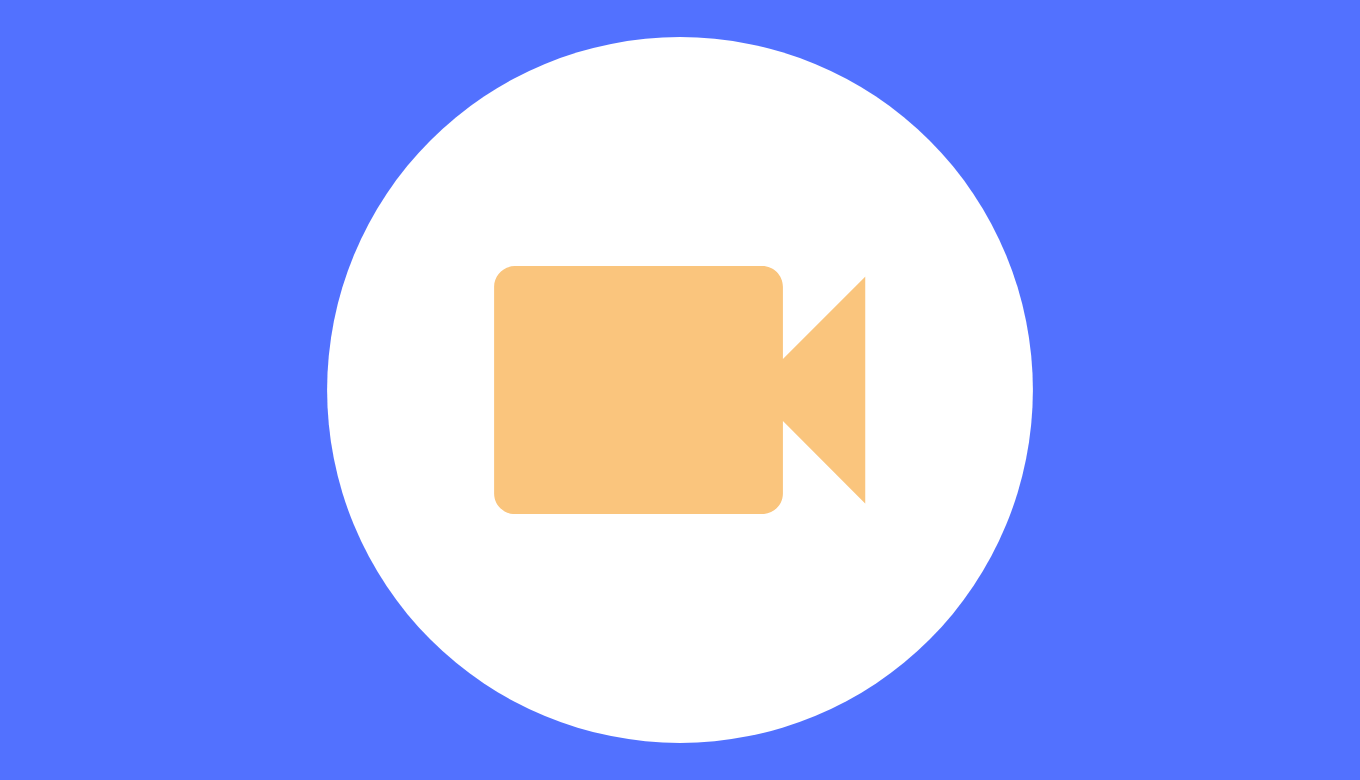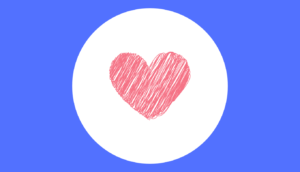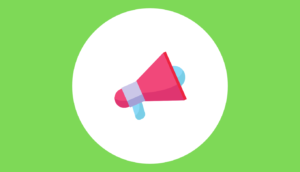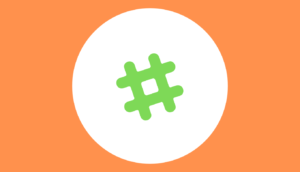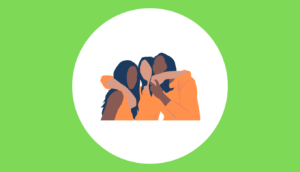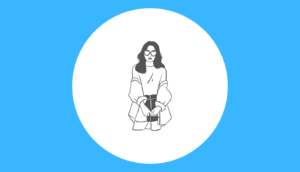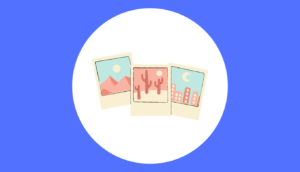日本人の4人に1人が使っている大人気SNSインスタ。
積極的に投稿する人、投稿はせず閲覧を楽しむ人、その使い方は十人十色ですよね。
インスタの中でも、2016年8月にリリースされたストーリー機能はユーザーに大人気な機能です。
24時間で消える特徴が、隙間時間で気軽に見れることからインスタを開いたらますストーリーを見る人が多いのではないでしょうか。
この記事を読んでいるあなたは、
「私もインスタグラムでストーリー投稿がしたい!」
「ストーリーの上げ方がわからない…」
「ストーリーをシェアしてみたい!」
と思っていませんか?
これまで見る専門でインスタを楽しんできた人も、「ストーリー投稿やってみようかな。」と思い始めても不思議ではありません。
実際、ストーリーはフィード投稿とは違い24時間で消えるため、ストーリーだけ更新する人も非常に多いのです。
そこで今回は、インスタでストーリー投稿する方法を基礎編・応用編とカテゴリーに分けて解説します。
読めばすぐにストーリー投稿ができるよう、画像でわかりやすく解説していきますね。
インスタでストーリーをあげる方法を理解して、より充実したインスタライフを過ごしましょう。
それでは参ります。
【基礎編】インスタでストーリー投稿する方法
基礎編では、インスタでストーリーを通常投稿する方法を解説します。
1. ストーリー画面に移動

インスタホーム画面の左上にある「カメラマーク」または「ストーリーズ」とある自分のアイコン画像をタップします。

このようにストーリー投稿ができる画面が表示されればOKです。
2. 投稿動画を撮影または選択する
次に投稿する動画または画像や写真を選択します。
動画を選択する場合

動画撮影する際は、上画像赤枠のシャッターボタンを長押しすると投稿動画を撮影できます。
シャッターボタンを押すと撮影開始、ボタンを離せば撮影終了です。
1ストーリーで15秒間の動画が撮影でき、15秒以上になると自動的に動画が分割表示される仕組みになっています。
画像や写真を投稿する場合

画像を投稿する際は、上画像赤枠のアイコンをタップし、投稿画像を選択します。
写真を投稿する際には、スマホカメラで撮る時と同じ要領で画面下中央にある白い丸ボタンをタップすれば、投稿写真を撮れます。
3. 投稿をシェア

動画または画像を選択したら、上画像赤枠の「送信先」ボタンをタップします。
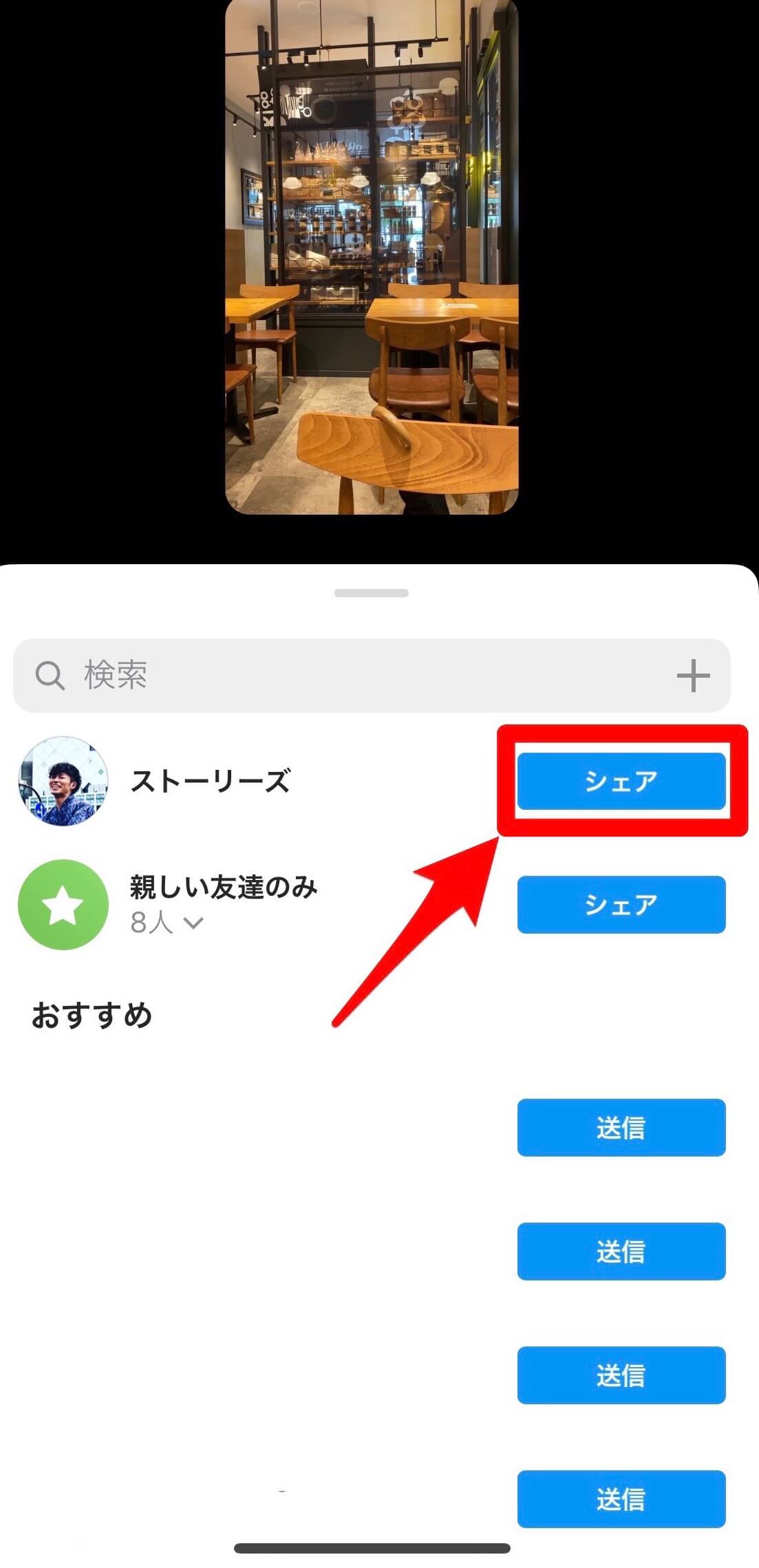
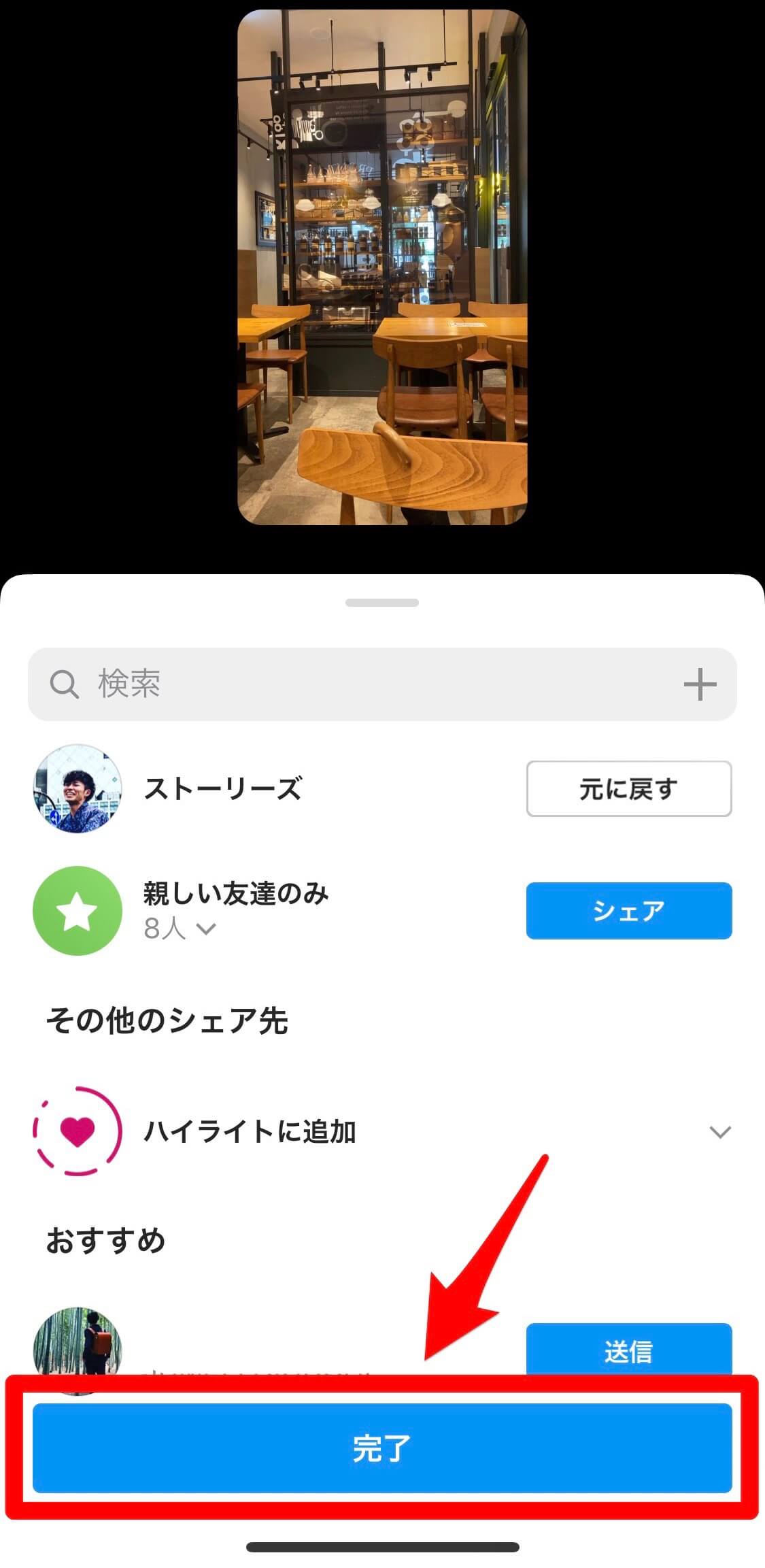
宛先が表示されるので、左上画像赤枠の「シェア」ボタンを選択した後、右上画像赤枠の「完了」ボタンをタップすれば、投稿は完了です。
【応用編】インスタでストーリー投稿する方法
応用編では、通常のストーリーの投稿以外の方法について解説します。
ストーリーを「シェア(リポスト)」投稿する方法
普段インスタを使っていて、
「このユーザーの投稿写真おしゃれ!」
「自分のアカウントでもシェアしたい!」
と思ったことが一度はあるのではないでしょうか?
そんな思いを実現するのが「リポスト(リグラム)」です。
リポストとは、インスタで他ユーザーの投稿を自分のアカウントでシェアすること。
インスタではストーリー投稿者からタグ付けされれば、そのストーリーを自分のアカウントからリポストできますが、タグ付けされなければリポストはできません。
しかし、専用のアプリを使えば、投稿者からタグ付けされなくても他ユーザー投稿のリポストが可能です。
やり方を解説する前に、リポスト専用アプリをインストールしましょう。
リポスト専用アプリがインストールができたら、インスタを開きます。


リポストしたい写真または動画のある投稿ページに行き、左画像赤枠の「・・・」ボタンをタップし、「リンクをコピー」を選択します。
リンクのコピーができたらリポスト専用アプリを開きます。

リポスト専用アプリを開くと、コピーしたリンクが反映され上画像赤枠のようにリポストしたい投稿が表示されます。
表示されていれば、リポストしたい投稿を選択します。

上画像赤枠からリポストするラベルの位置や色を変えられるので、好きなものを選択してください。

作業が終わり次第、上画像赤枠の「再投稿」ボタンをタップするとインスタへの移動ボタンが出てくるので、選択してインスタへ移動します。

「ストーリーズ」と「フィード」のどちらに投稿するか選択ができます。
今回は「ストーリーズ」を選択してストーリー投稿してみましょう。

ここからは上記で解説した通常のストーリー投稿と勝手は同じです。
上記に習い、右下の「送信先」から「シェア」をタップすればリポスト投稿は完了です。
インスタストーリーのリポスト・シェア機能についてより詳しく知りたい人は以下の記事を参考にしてください。
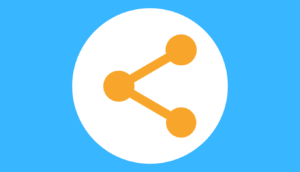
ストーリーを「親しい友達」投稿する方法
いざあなたがストーリー投稿をしようとした際に、「あの人にはこのストーリー投稿は見られたくないな…」と思ったことってありませんか?
インスタで投稿するストーリーの中には、親しい人にだけ見てもらいたい投稿もありますよね。
そんな時に便利なのが「親しい友達」機能。
「親しい友達」機能を使って投稿すれば、自分が選んだ特定の友達だけにストーリー投稿を公開できるんです。
ちなみに、親しい友達機能を使ってストーリー投稿するには親しい友達リストの作成が必要なので、自分のアカウントページから、以下の順に選択。
- 「設定」
- 「アカウント」
- 「親しい友達」
投稿をシェアしたい友達を選べば、親しい友達リストの作成は完了です。
いつでもストーリー投稿を限定公開できるよう親しい友達リストは作成しておきましょう。

親しい友達機能を使って投稿する際には、上画像赤枠の「親しい友達」ボタンをタップするだけ。

ストーリー投稿後、ホーム画面左上にある自分のアイコンが黄緑の丸で囲われていれば、親しい友達へ限定公開ができているので確認してみてください。
ストーリーを「宛先を指定して送信」投稿する方法
ストーリー投稿を特定のユーザーに送りたい場合は、「宛先を指定して送信」機能を使いましょう。

投稿後、ストーリー画面から上画像赤枠の「その他」をタップします。

「宛先を指定して送信」をタップし、送りたい人を選択または宛先を検索すれば、特定の人にストーリーを送れます。
ストーリーを「宣伝」投稿する方法
投稿したストーリーを広告に出したい際には、「広告」機能を使いましょう。
インスタをビジネス用として使っていなければあまり用途がない機能となります。

ストーリー画面から上画像赤枠の「その他」をタップします。

「宣伝」をタップすれば完了です。
投稿したストーリーを広告として宣伝できます。
ストーリーを「ハイライト」としてプロフィールに投稿する方法
通常、インスタのストーリーは投稿から24時間が経つと自然に消滅し見れなくなってしまいます。
しかし、旅行や飲み会、デートなどその場であげたストーリーを残しておきたい時もありますよね。
そんな時にはインスタの「ハイライト」機能を活用すれば、投稿したストーリーを24時間以降もプロフィール上に公開し続けられます。

ハイライトとは、上画像の赤枠欄のように、投稿したストーリーを24時間以降もプロフィール上に公開・保存できる機能のこと。
つまり、これまであなたが投稿してきたストーリーをハイライトすれば、投稿したストーリーを公開かつ保存できるわけです。
ハイライトすることで、プロフィール訪問者が過去のストーリーを見る機会につながり、あなたがどんな人か知ってもらえる効果も期待できますよ。
お気に入りのストーリー投稿は、ハイライト機能を使ってプロフィール上に残しておくと良いでしょう。
ストーリーをハイライトとしてプロフィール上に公開するには、

投稿後、ストーリー画面で上画像赤枠の「ハイライト」をタップします。

ハイライトのタイトルを入力し、「追加」をタップ。

「ハイライトに追加されました」と表示が出れば、ハイライトへの追加は完了です。

プロフィール上でも確認してみてください。
インスタのハイライトについてより詳しく知りたい人は以下の記事を参考にしてください。
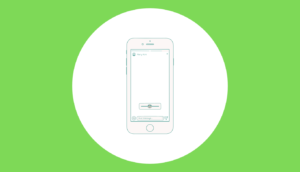
インスタで投稿したストーリーを削除する方法

ストーリー画面から、上画像赤枠の「その他」をタップします。

一番上にある「削除」をタップすると、投稿したストーリーを削除できます。
まとめ
今回は、インスタでストーリー投稿する方法を基礎編・応用編とカテゴリーに分けて解説しました。
「難しそうだなぁ」と思っていたあなたも「これだったらできそう!」と思っていただけたのではないでしょうか。
実践を想定して投稿手順を書いたので、困った際はこの記事を参考にしてみてください。
また、インスタストーリーについてより詳しく知りたい人は、以下の記事にて使い方から機能まで完全網羅していますので、良ければ参考にしてください。

この記事があなたにとってより実りあるインスタライフを送る助力になれば幸いです。